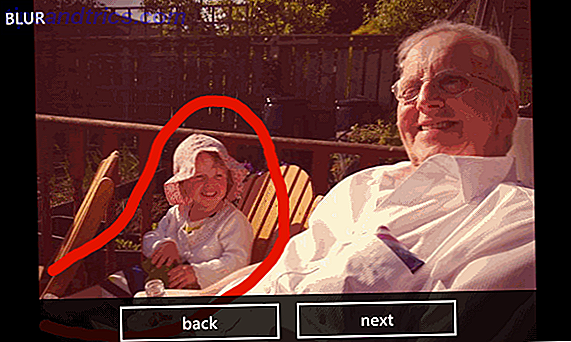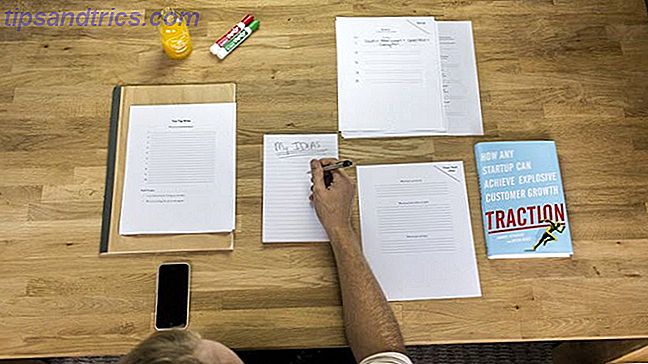Spill-DVR er en del av Xbox-appen på Windows 10, og dens primære formål er å la deg spille inn opptak av spillet ditt. Bruk Windows 10-spillbarfunksjon til å ta opp App-videoer Bruk Windows 10-spillbarfunksjon til å ta opp App-videoer med spill-DVR-funksjonen i Windows 10 kan du lage videoer av alle apper eller programmer. Ingen tredjepartsverktøy nødvendig! Les mer og del det med verden. Tilsynelatende elsker noen mennesker å se på videoer av andre som spiller spill. De må ikke ha hørt om «det store utendørs».
Akk, jeg går av. Ved første øyekast ser Game DVR litt forvirrende ut. Hvordan kan du få det til å fungere for deg og maksimere appens potensial? Vel, her er tre tips for å få mest mulig ut av Game DVR i Windows 10.
1. Endre bakgrunnsopptakstidspunktet
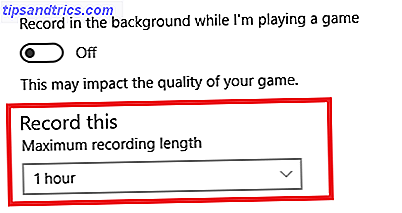
Som standard avslutter spill DVR-opptak etter 30 minutter. Hvis du har bestemt deg for å spille en full 45-minutters kamp i FIFA, eller du kjemper gjennom et ekstra lang oppdrag på Grand Theft Auto, kan dette være et problem.
Du kan endre innstillingene for å ta lengre klipp på opptil to timer. Bare åpne Windows 10 Settings appen og naviger til Gaming> Game DVR> Ta opp dette . Du kan velge enten 30 minutter, en time eller to timer på rullegardinmenyen.
2. Lag Screencasts
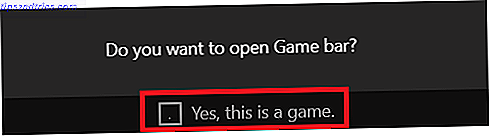
Du trodde ikke at Game DVR var bare for å spille inn spill, gjorde du? Uoffisielt kan du bruke det til å ta opp noe på skjermen. Spill inn skrivebordet med disse 12 flotte Screencasting-appene. Spill inn skrivebordet med disse 12 flotte Screencasting-appene. Trenger du å ta opp skrivebordet ditt? Heldigvis finner du at screencasting-apper er mer vanlige enn du kanskje tror. Her er noen av de beste gratis. Les mer .
Bare vær sikker på at Game DVR er slått på ( Windows Innstillinger app> Spill> Spill DVR> Spill inn i bakgrunnen mens jeg spiller et spill ) og trykk Ctrl + G for å ringe til spillelisten. Du må markere avkryssningsboksen som bekrefter at du spiller inn et spill (bare si Ja, dette er et spill uansett), og klikk Record for å komme i gang.
3. Bruk tastaturgenveier
Hvis du er engrossert i et spill, er det siste du trenger å være distrahert mens du drar om med spill-DVR-innstillingene eller spillfeltet.
Du må lære disse seks snarveiene for å effektivisere din opplevelse:
- Windows + G: Åpner spillbar
- Windows + Alt + G: Spill inn den nyeste spillingen
- Windows + Alt + R: Start / stopp opptak
- Windows + Alt + Utskriftsskjerm: Ta et skjermbilde av et spill
- Windows + Alt + T: Vis / skjul opptakstimeren
- Windows + Alt + M: Start / stopp mikrofoninnspilling
Hvilke spill DVR tips har du? Du kan dele dem i kommentarene nedenfor.